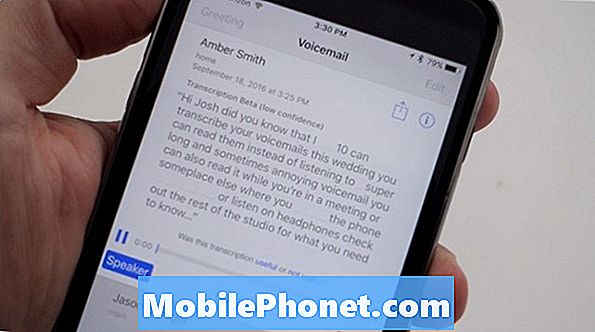Zawartość
Zawsze wydaje się, że nigdy nie masz wystarczająco dużo miejsca na iPadzie, ale tutaj możesz łatwo dodać więcej miejsca na iPada.
Podczas gdy Apple oferuje model iPada o pojemności 16 GB, 16 GB miejsca na iPadzie wcale nie jest wcale takie. W rzeczywistości wiele osób powiedziałoby, że jest prawie niemożliwe dla użytkownika iPada, ponieważ urządzenie doskonale nadaje się do wszelkiego rodzaju gier i filmów, które dość szybko mogą zapełnić pamięć.
Wielokrotnie dyskutowaliśmy w przeszłości o tym, jak nie powinieneś dostać iPhone'a lub iPada o pojemności 16 GB, zarówno dla iPhone 6, jak i iPhone'a 5s, a także iPada mini i nowego iPada Air 2. 16 GB zwykle nie jest t wystarcza wielu użytkownikom, a ponieważ sam system iOS zajmuje kilka gigabajtów miejsca, pozostaje jeszcze mniej pamięci, z którą można pracować.
Rozmiar pamięci może być ostatecznie najtrudniejszą decyzją przy zakupie iPada, zwłaszcza ze względu na różnicę cenową między wieloma warstwami pamięci masowej, ale nigdy też nie wiesz dokładnie, ile miejsca skończysz, a im dłużej będziesz właścicielem urządzenia, więcej aplikacji i gier, które z czasem będą się zmieniać. Jednak wielu użytkowników nadal wybiera opcję 16 GB ze względu na koszty, ponieważ jest wyceniona na mniej niż kolejna najwyższa warstwa pamięci masowej, czyli o 100 USD więcej.
Jeśli twój budżet nie pozwala na nic lepszego niż 16 GB iPad, decyzja jest dość łatwa, jeśli chodzi o rozmiar magazynu, ale ostatecznie nie jest najlepszy, a my na pewno nie obwiniamy Cię, ponieważ zapłacisz 100 USD więcej na następny poziom pamięci.
Jeśli jednak chcesz dodać więcej miejsca na iPada, istnieje kilka sposobów, aby to zrobić.
Bezprzewodowy dysk twardy
Być może najłatwiejszym sposobem na dodanie dużej ilości miejsca do iPada jest użycie bezprzewodowego dysku twardego, który łączy się z bezprzewodowym iPadem bez potrzeby jakiegokolwiek połączenia z Internetem.

Przenośny dysk twardy Seagate Wireless to jedna z opcji, a jest to przenośne urządzenie pamięci masowej o pojemności 500 GB, które może zapewnić więcej miejsca niż Apple na swoich iPadach.
Seagate Wireless to bezprzewodowy dysk twardy o pojemności 129 USD, co oznacza, że ma wewnętrzną baterię, która może zasilać dysk twardy bez potrzeby podłączania USB lub gniazdka. Posiada również własną sieć WiFi, dzięki czemu można go podłączyć do iPhone'a lub iPada (stamtąd można podłączyć się do domowego WiFi lub innej sieci, aby uzyskać dostęp do Internetu). Apple nie obsługuje podłączania dysków zewnętrznych bezpośrednio do iPada za pomocą złącza Lightning, więc jest to kolejna najlepsza opcja.
Trading Up
Innym sposobem na dodanie większej ilości miejsca na iPada nie jest koniecznie dodanie większej ilości pamięci do bieżącego iPada, ale po prostu „wymiana”, co oznacza zakup iPada z dodatkową pamięcią, a następnie sprzedaż starego.

To może nie być najlepsza opcja dla wszystkich, ale jeśli chcesz mieć więcej wbudowanych pamięci masowych bez konieczności korzystania z bezprzewodowego dysku twardego i innych akcesoriów zewnętrznych, jest to najlepszy sposób.
Możesz nawet znaleźć kogoś, kto zamieni Ci iPada o większej pojemności na model o niższej pojemności i trochę gotówki. Świetnym miejscem do obejrzenia jest Reddit / r / AppleSwap.
Użyj chmury
Jeśli jest jedna rzecz, w której iPad jest dobry, to do oglądania filmów, oglądania programów telewizyjnych i słuchania muzyki. Muzyka, filmy, programy telewizyjne, podcasty, zdjęcia itp. Zazwyczaj zajmują najwięcej miejsca na iPadzie, w zależności od tego, ile masz na swoim urządzeniu. Jednak nie musisz przechowywać tego na iPadzie, jeśli skorzystasz z chmury.
Nie mówię tu konkretnie o iCloud firmy Apple, ale o różnych usługach, które umożliwiają strumieniowe przesyłanie treści lub przechowywanie treści w chmurze, takich jak Netflix, Dropbox, Dysk Google itp.

W przypadku muzyki zamiast przechowywać ją na iPadzie, rozważ użycie Spotify lub Rdio do strumieniowego przesyłania muzyki. Jeśli chcesz oglądać film lub program telewizyjny, użyj Netflix, Hulu Plus lub Amazon Instant Video. Tak długo, jak masz połączenie internetowe, masz mnóstwo muzyki i materiałów wideo na wyciągnięcie ręki, których nawet nie musisz przechowywać na iPadzie.
W przypadku zdjęć zastanów się nad ich przechowywaniem w Dropbox, Dysku Google, a nawet korzystaj z nowej aplikacji Zdjęcia Google, która umożliwia bezpłatne tworzenie kopii zapasowych zdjęć i filmów, a kiedy potrzebujesz do nich dostępu, po prostu uruchom aplikacje i wyświetl je. Możesz nawet zaoszczędzić trochę na przeglądaniu offline.
Ponownie, będziesz potrzebować połączenia internetowego, aby skorzystać z takich aplikacji, co jest główną wadą korzystania z chmury w ogóle, ale przez większość czasu możesz uzyskać sygnał WiFi już prawie. Zwykle są to małe przypadki, w których nie można uzyskać sygnału WiFi, z którym najtrudniej jest sobie poradzić, więc zastanów się, czy korzystanie z chmury jest naprawdę czymś, co możesz wykorzystać.
Zwolnij miejsce do przechowywania
Być może najlepszym sposobem na zwiększenie przestrzeni dyskowej na iPada jest uwolnienie jej. Zbyt wielu użytkowników ma aplikacje, gry itp. Na iPadzie, z których nigdy nie korzystają, co jest cennym miejscem do przechowywania.

Aplikacje same w sobie nie zajmują dużo miejsca - zazwyczaj mniej niż 300 MB na większość z nich, ale dodatkowe dane, takie jak pamięć podręczna, historia, pliki tymczasowe itp., Mogą dodać do tego więcej miejsca. Dodatkowo, jeśli zamierzasz mieć mnóstwo aplikacji, wymagana pamięć masowa może z czasem się zsumować. Istnieją również większe aplikacje, takie jak GarageBand, które mogą same zajmować prawie gigabajt.
Oczywiście, im więcej aplikacji masz, tym więcej aplikacji zajmują te miejsca jako całość i jestem pewien, że wszyscy byliśmy tam wcześniej: pobierasz garść aplikacji, ale tak naprawdę nigdy ich nie używasz z wyjątkiem może kilka razy w roku. Jest to coś, czego wszyscy doświadczamy.
Są to aplikacje, których powinieneś się pozbyć. Co jakiś czas przeglądaj swoje aplikacje i usuwaj dowolne z nich, których nie używasz od dłuższego czasu, ponieważ najprawdopodobniej nigdy więcej ich nie potrzebujesz. Robiąc to co jakiś czas, możesz zwolnić miejsce na iPadzie przy niewielkim wysiłku.